

Создание первого счета-фактуры — это важный момент для начинающего предпринимателя, который запускает свой первый бизнес. Как э-резидент Эстонии, вы можете воспользоваться цифровыми инструментами, которые упрощают этот процесс, такими как Envoice. Это мощное программное обеспечение для выставления счетов и управления расходами, интегрированное в цифровую бизнес-среду Эстонии. Этот гайд проведет вас через процесс настройки аккаунта и создания первого счета-фактуры с помощью Envoice или нашего шаблона в Word.
Почему Стоит Использовать Envoice для Вашей Эстонской Компании?
Envoice — это эстонское программное обеспечение, предназначенное для предпринимателей, которые управляют своими расходами онлайн. Модуль счетов-фактур позволяет легко выставлять счета клиентам за ваши товары и услуги. Программное обеспечение Envoice позволяет создавать счета, которые можно распечатать, отправить по электронной почте или отправить через сеть эстонских электронных счетов, если ваши клиенты находятся в Эстонии. Забавный факт: с 2019 года в Эстонии нельзя выставлять счета клиентам из государственного сектора другими способами. Вы также можете прикреплять дополнительные файлы и привязывать проданные товары к разным счетам, а затем публиковать созданные счета в вашей интегрированной бухгалтерской программе, чтобы ваш бухгалтер мог отслеживать отчет о прибыли/убытках и баланс. Эти два документа являются обязательными элементами ваших годовых отчетов, которые каждая компания должна подать до 30 июня за предыдущий календарный год.
Пожалуйста, помните, что возможность выставления счетов доступна, если для учетной записи вашей компании в Envoice активирован модуль «Sales». Envoice не заменяет бухгалтерское ПО. В конечном итоге вам потребуется бухгалтер, чтобы связать ваш аккаунт Envoice с бухгалтерской программой, которая интегрируется с Envoice.
Пошаговые инструкции по созданию счета в Envoice
Эти шаги доступны после того, как в аккаунте вашей компании Envoice будут настроены план счетов и ставки НДС для создания счета. Обычно эти стандартные данные синхронизируются с бухгалтерским ПО вашего бухгалтера, которое имеет их в настройках по умолчанию или по индивидуальной настройке.
1. Создайте счет
Перейдите в модуль «Продажи». Нажмите на кнопку «Новый счет».
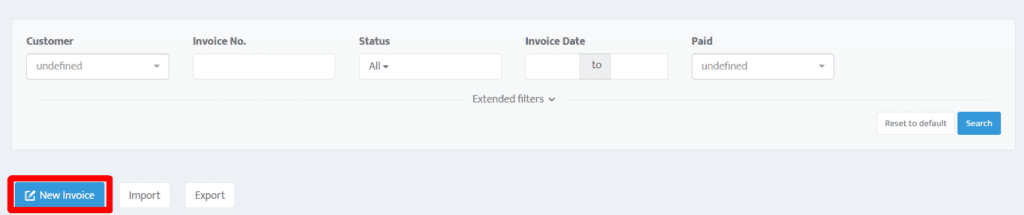
2. Выберите клиента, которому выставляется счет
Вы можете выбрать существующего клиента или добавить нового, нажав «Add New».
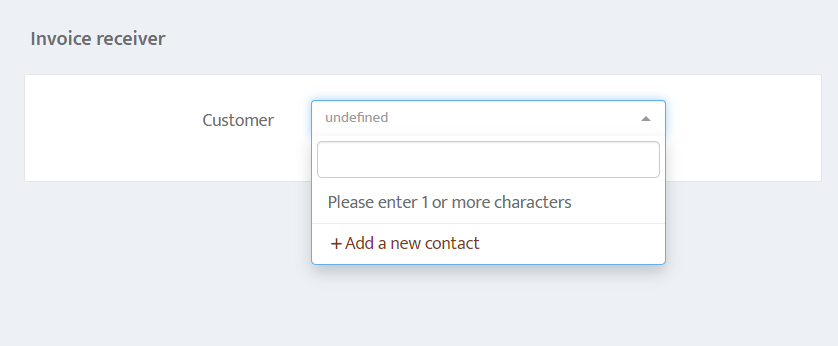
3. Проверьте детали счета
Поля автоматически заполняются на основе настроек «Продаж» компании, но вы можете редактировать данные по мере необходимости. Способ оплаты определяется методами, доступными в вашем бухгалтерском ПО, и может отображаться на языке, установленном в этом ПО, например, на эстонском.
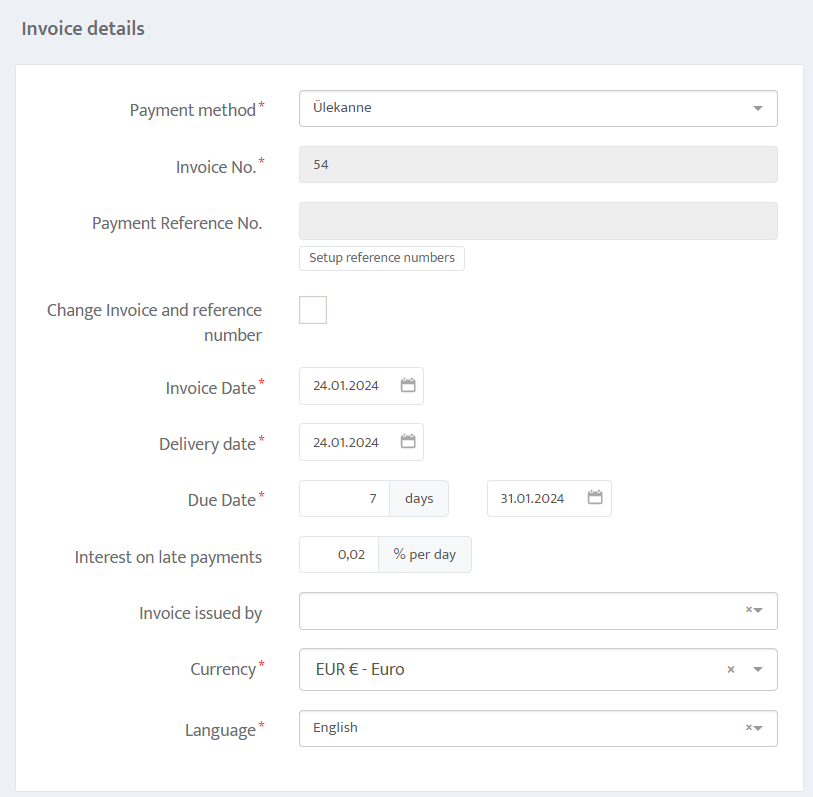
4. Добавьте товары или услуги, за которые вы выставляете счет
Вы можете выбрать товар из списка сохраненных товаров или выбрать общий сервис/продукт и вручную добавить описание.
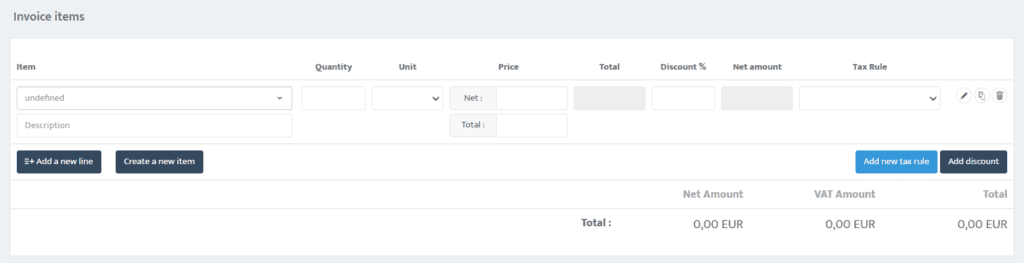
Чтобы создать новую строку для товара, нажмите кнопку «Add a new line».
Нажмите на значок «Delete» (Корзина), чтобы удалить строку товара.
5. (Дополнительно) Добавьте дополнительные примечания
Примечания лучше всего использовать для комментариев, деталей доставки или любой другой информации. Они уникальны для каждого счета и не будут сохранены для следующего.
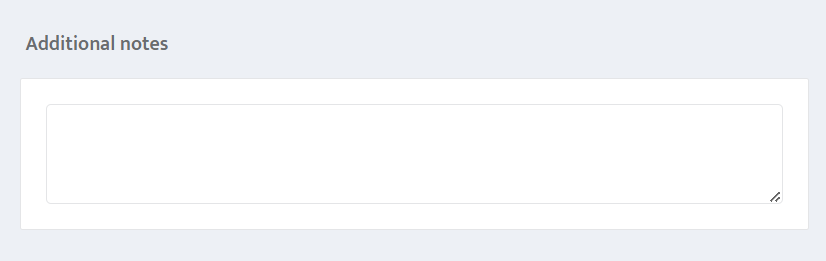
6. (Дополнительно) Прикрепите файлы к вашему счету
Если вам нужно добавить вложение к счету, вы можете сделать это в разделе «Вложения» счета, загрузив файл с компьютера. Вложения будут прикреплены к электронному письму с самим счетом.
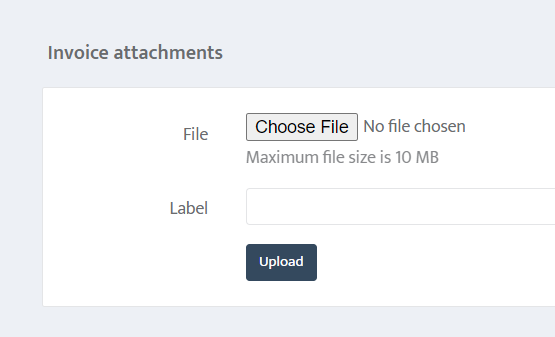
7. Сохранить и отправить
Как только счет будет готов, вы можете выбрать один из следующих вариантов:
Сохранить — если вы хотите продолжить работу над ним. Он будет сохранен как черновик.
Утвердить — счет будет заблокирован для внесения изменений и может быть отправлен клиенту.
Нажмите «Отправить», выберите «Электронная почта», и появится предварительный просмотр. Здесь вы можете изменить или добавить адреса электронной почты и персонализировать письмо для вашего клиента.
Создайте счета вручную
Если это слишком сложно и вы не хотите настраивать план счетов с ПО, которое интегрируется с Envoice, чтобы синхронизировать план счетов и ставки НДС, вы можете создать свой первый счет с помощью таких инструментов, как Microsoft Word, Canva или других платформ для дизайна, которые предлагают шаблоны и настраиваемые опции для создания профессионального счета. Однако некоторые данные обязательны для правильного счета.
Например, указание вашего номера НДС обязательно, если ваш бизнес зарегистрирован в системе НДС. Эстонский закон о НДС § 37 также устанавливает обязательную информацию, которую должен содержать каждый счет, чтобы он был действителен, что касается всех эстонских юридических лиц, даже если они еще не зарегистрированы в системе НДС. Обязательные поля включают серию счета, дату выдачи, имя и адрес (с номером НДС, если применимо), имя и адрес покупателя (включая номер НДС, если зарегистрирован), описание предоставленных товаров или услуг, а также количество или объем этих товаров или услуг. Для трансграничных сделок могут быть необходимы дополнительные ссылки, такие как положения о переносе налога или нулевой ставке НДС, чтобы гарантировать соблюдение законодательства.
Вот образец счета-фактуры в Word, который вы можете использовать как шаблон.
Вкратце
В итоге вы можете создать счет-фактуру в простом текстовом редакторе или использовать Envoice для автоматической синхронизации их с бухгалтерским ПО. Envoice упрощает процесс выставления счетов, позволяя создавать, отправлять и управлять счетами в цифровом виде. Конечно, существует много других бесплатных или дешевых инструментов для выставления счетов, но лучше всего проверить, может ли бухгалтерское ПО читать созданные счета после их экспорта. Это важно, чтобы избежать ручного кодирования ваших счетов-фактур. Автоматический импорт или синхронизация счетов помогает экономить деньги на бухгалтерии.
Спасибо за чтение!
Если у вас есть вопросы по эстонскому e-резидентству или Unicount, ознакомьтесь с нашими обширными статьями поддержки или свяжитесь с нами для персонализированных консультаций.

